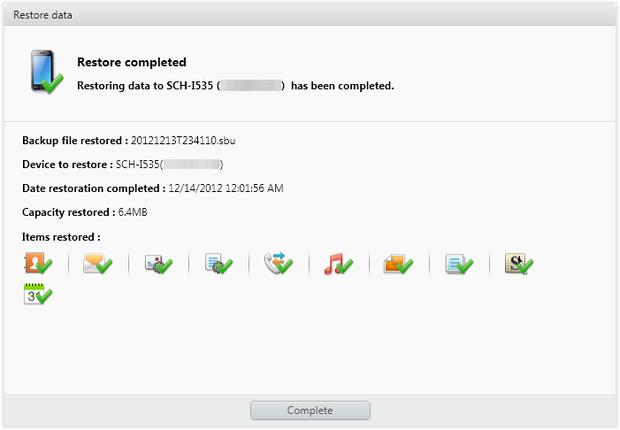Dataene til Samsung Galaxy note 8 / Note 9 er skadet av forskjellige årsaker, men de tapte, slettede og formaterte dataene kan gjenopprettes ved hjelp av Android Data Recovery. Kontroller gjenopprettingsmetoden for tapte / slettede data i Samsung Galaxy note 8 / note 9 så snart som mulig.
Spesielt for de som regelmessig administrerer Samsung Note 8/9 mobiltelefonfiler, er det lett å skje. En dag må du for eksempel lete etter dokumenter og bilder, men du kan ikke gjøre det. Du mistet det. Datafiler er enkle å få tilgang til på enheten, og bare spesifikke filer blir slettet eller tapt.
Vennligst ikke få panikk. Fordelen er at Samsung Galaxy note 8/9 er en løsning for å gjenopprette data. Det er ikke viktig at tapte data er personlige filer som bilder, kontakt, meldinger, bilder, videoer, samtalelogger, samtaleinnhold og informasjon, eller mediefiler som video, lyd eller filer som er tatt opp med mobilkamera.

Hvor mange bruksområder vil du vite om filer som er slettet fra Android-enheter kan hentes?
Jeg vil si at sletting av data fra Galaxy Note 8/9 eller andre Android-enheter ikke vil slette data permanent, men usynlige enheter eksisterer fortsatt.
Selv om det kan repareres med kraftig gjenopprettingsprogramvare, er det få ting å huske. Enheten må tas ut av drift for å forhindre at nye data overstyrer tidligere data.
Finn også kraftige gjenopprettingsverktøy som hjelper deg med å gjenopprette alle tapte filer i Galaxy note 8/9.
Metoder for å gjenopprette Samsung Note 8/9 data / bilder / videoer / meldinger / kontakter:
Metode 1: Gjenopprett Samsung Note 8/9 Data med Samsung Cloud
Metode 2: Bruke Samsung datagjenopprettingsprogramvare for å gjenopprette Samsung Note 8/9 Data
Metode 3: Få tilbake tapte data fra papirkurven
Metode 4: Gjenopprett data i KIEs backup
Metode 1: Gjenopprett Samsung Note 8/9 Data med Samsung Cloud
Samsung Galaxy note 8/9 har innebygd "Samsung cloud" -verktøy for å hjelpe deg med å sikkerhetskopiere og gjenopprette mobildata. Når du bruker Samsung sky for å sikkerhetskopiere enhetsdata regelmessig, blir de slettede dataene fortsatt igjen i skyen. "Med" gjenopprett "-alternativet kan du gjenopprette dataene til Samsung note 8/9.
Innholdstyper som kan sikkerhetskopieres og gjenopprettes: kontaktinformasjon, samtaleinnhold, kalender, klokke, startside, innstillinger, informasjon, musikk, stemmeopptaker, dokument.
Metoden for å gjenopprette data fra Samsung sky til Galaxy note 8/9 er som følger:
1. Merk konto og sikkerhetskopi i Innstillinger.
2. Merk sikkerhetskopi og gjenopprett.
3. Merk gjenopprettingsdata.
4. Velg hva du vil gjenopprette.
5. Etikettgjenoppretting.

Metode 2: Bruke Samsung datagjenopprettingsprogramvare for å gjenopprette Samsung Note 8/9 Data
Hvis du ser etter en effektiv og enkel måte å gjenopprette data i det interne minnet på Samsung Galaxy Note 8/9-telefoner, er Android-datagjenoppretting det beste. Dette er et veldig brukervennlig filgjenopprettingsverktøy, brukere kan gjenopprette datafiler på Android-enheter. Datatypen som kan skannes og gjenopprettes kan bestemmes fleksibelt. Det er bra og behagelig.
Følgende er en detaljert introduksjon av programvaren:
-De gjenopprettede dataene inkluderer bilder, videoer, lyd, musikk, kontakt, tekstmeldinger, samtaleopptak, WhatsApp, etc.
-Matcher mobiltelefonmerker: Samsung, Nokia, Huawei, ZTE, LG, Sony, Google, oneplus, oppo, vivo, etc.
-Slett eller gjenopprett tapte data fra mobiltelefonen.
-Søk etter slettede filer i internt minne og eksternt SD-kort.
-Brutt bilde, svart bilde eller skadet telefondatagjenoppretting.
-Tøm låseskjermpassordet / stiften innen 1 minutt.
Fremgangsmåte for å gjenopprette slettede data fra Samsung Note 8/9:
Trinn 1: Last ned og installer Android Data Recovery på PCen
Det offisielle nettstedet må laste ned Android-datagjenoppretting på datamaskinen eller datamaskinen. Eller klikk på knappen nedenfor.
Deretter kan du kjøre verktøyet og gå til nettstedet ditt. Velg Android-datagjenoppretting.

Trinn 2: Koble telefonen til PCen
Etter at du har valgt Android-datagjenoppretting, kobler du Samsung Galaxy Note 8/9 til datamaskinen eller PC-en via USB.

Trinn 3: Velg typen data du vil skanne fra telefonen
Når Samsung Galaxy note 8/9 er koblet til en PC, må du velge sidedatatypen før du gjenoppretter dataene. Klikk deretter på knappen nedenfor for å skanne telefonen.

Trinn 4: Velg tapte filer du vil gjenopprette
Vent til skanneprosessen. Du kan velge mobiltelefonen din fra datatypen du nettopp valgte til skanningen er fullført. Bekreft deretter at reparasjonen kan startes.

Metode 3: Få tilbake tapte data fra papirkurven
Du vet kanskje ikke at Samsung Galaxy note 8/9 har en søppelkasse som ligner på Windows PC. Derfor, når data som bilder, videoer eller andre data blir slettet på grunn av feil eller av en eller annen grunn, kan de gjenopprettes fra søppelkassen.
Følg trinnene for å reparere dataene som er slettet av Galaxy Note 8/9:
Trinn 1: Åpne galleriprogrammet
Trinn 2: Klikk "3 prikker"> Innstillinger> og søk "Papirkurv"
Trinn 3: Vis alle de nylig slettede elementene i papirkurven. Bare trykk lenge på elementet du vil gjenopprette.
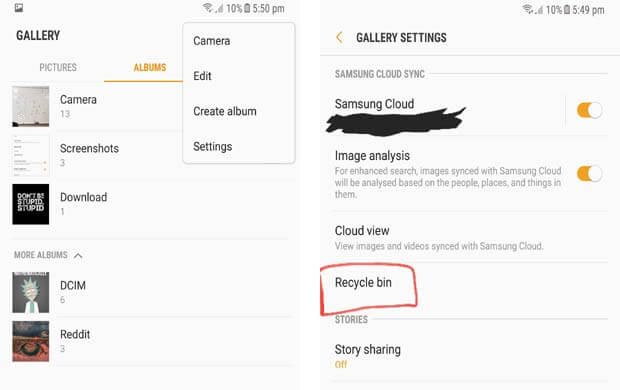
Metode 4: Gjenopprett data i KIEs backup
Samsung Galaxy-brukere kan hjelpe til med å synkronisere Samsung KIEs-alternativer for filmer, bilder, musikk, kontaktinformasjon osv. Det har en viktig funksjon for å sikkerhetskopiere alle telefondata. Fordi sikkerhetskopiering hjelper deg med å håndtere uønskede situasjoner som tap av data.
Derfor, når du bruker KIEs til å sikkerhetskopiere alle viktige data fra Galaxy Note 8/9, må du skaffe dataene på nytt i henhold til neste trinn.
Trinn 1: Først for å kjøre kies, deretter koble til Galaxy note 8/9. Klikk deretter på "sikkerhetskopiering / gjenoppretting", gå til neste side og klikk på "gjenopprett". Åpne en melding for å lukke programmet som kjører, og klikk deretter på "fortsett" for å fortsette.
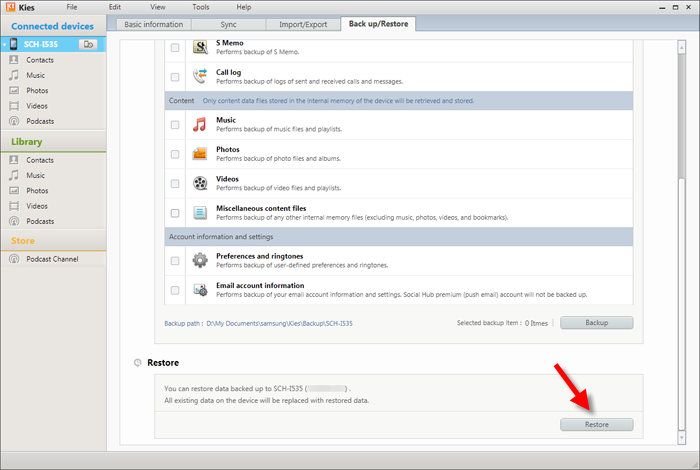
Trinn 2: Når du har lastet inn sikkerhetskopifilen før du lagrer den på datamaskinen, klikker du på "neste" -knappen.
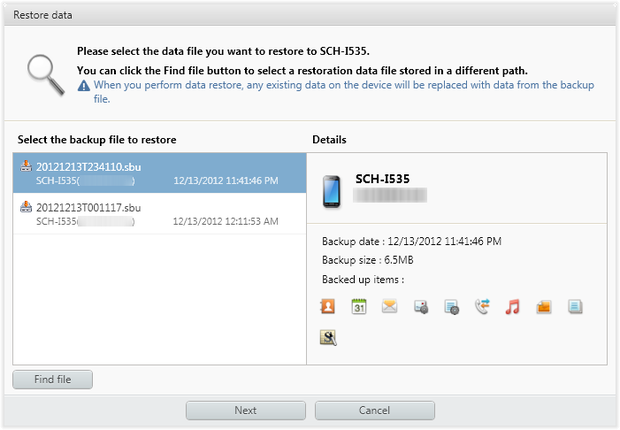
Trinn 3: Du må velge filtypen du vil gjenopprette i note 8/9 og merke den "neste".
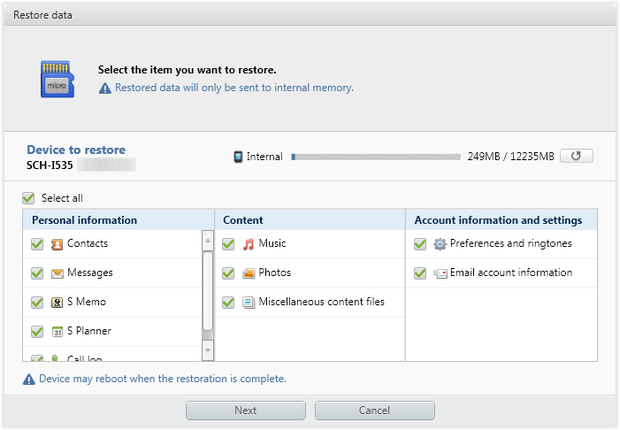
Trinn 4: Etter all bekreftelse vil programmet håndtere det umiddelbart. Vent her i noen minutter og start enheten på nytt når den er over. Til slutt, trykk "Fullfør" for å lukke vinduet.